Dnešný materiál sme sa rozhodli venovať odpovedi na naliehavú otázku mnohých používateľov smartfónov s Androidom: kde stiahnuť a ako aktualizovať Android? Operačný systém, ktorý vyvíja gigant Google, sa objavil nedávno (asi pred 10 rokmi), no rýchlo sa vyvíja. Teraz je Android jedným z lídrov na trhu, pokiaľ ide o prevalenciu, dostáva aktualizácie so závideniahodnou pravidelnosťou a má veľa výhod, ktoré priťahujú používateľov.
Ako zistiť, akú verziu Androidu máte na svojom smartfóne
Skôr ako začnete hľadať najnovšie aktualizácie, mali by ste zistiť, ktorú verziu Androidu používate.
Verziu uvádza výrobca v samostatnej položke v nastaveniach zariadenia - „O telefóne“. Tu musíte nájsť „Verzia Androidu“, kde uvidíte verziu, ktorú používate. Aj v tomto menu môžete zistiť, ktorý shell je predinštalovaný výrobcom a dátum poslednej bezpečnostnej aktualizácie.
Ako aktualizovať Android
Existujú dva spôsoby aktualizácie systému:
- prostredníctvom OTA aktualizácií (over-the-air aktualizácie), ktoré poskytuje výrobca zariadenia;
- pomocou vlastného firmvéru vyvinutého bežnými používateľmi.
Uprednostňuje sa prvý spôsob aktualizácie systému Android, pretože zaisťuje jednoduchú inštaláciu a stabilnú prevádzku zariadenia na novej verzii systému, čo sa nedá povedať o vlastnom firmvéri. OTA aktualizácie sú však väčšinou relevantné pre vlajkové smartfóny, ktorých výrobcovia sa o vydávanie aktualizácií starajú ešte dlho po vydaní. Rozpočtová trieda sa však často musí uspokojiť s niekoľkými aktualizáciami, po ktorých výrobca na zariadenie jednoducho zabudne. V tomto prípade sú na mieru pripravení pomôcť.
Pred inováciou operačného systému nezanedbávajte zálohovanie. Aj v prípade bezdrôtovej aktualizácie sú možné chyby, ktoré povedú k strate fotografií, kontaktov a iných informácií. Preto odporúčame zálohovať dôležité dáta manuálne alebo pomocou softvéru tretích strán, ktorých je na Google Play dostatok (napríklad: SM Backup - Safe Cloud, App Backup Restore Transfer, G Cloud Backup).
Aktualizujte Android vzduchom (aktualizácia OTA)
Najjednoduchší spôsob aktualizácie telefónu alebo tabletu s Androidom, ktorý vyžaduje od používateľa minimálne zručnosti a znalosti.
Ako už bolo uvedené, oficiálne aktualizácie sa vydávajú častejšie na populárne zariadenia. Navyše, niektoré smartfóny (zvyčajne tie objednané z Číny) môže predajca flashovať vlastným firmvérom, ktorý s aktualizáciami cez internet vôbec nepočíta.
Ak ste jedným z tých šťastlivcov, potom:
- prejdite na nastavenia zariadenia;
- úplne dole nájdite položku „O telefóne“;
Množstvo výrobcov prináša nástroj na aktualizáciu Androidu na pracovnú plochu, aby tento proces ešte viac uľahčil používateľovi.
- v novom okne úplne hore je tlačidlo „Aktualizácia systému“, čo potrebujeme. Kliknite na tlačidlo;
- v ponuke, ktorá sa otvorí, kliknite na „Skontrolovať aktualizácie“;
Vo väčšine zariadení sa automatické aktualizácie inštalujú predvolene z výroby, keď telefón alebo tablet sťahuje aktualizácie na pozadí (zvyčajne keď je zariadenie pripojené k sieti Wi-Fi) a ponúka ich dodatočnú inštaláciu.
- nejaký čas potrvá (v závislosti od rýchlosti internetu), kým sa nenájdu (alebo nenájdu) dostupné aktualizácie systému Android;
- ak existujú aktualizácie systému, zobrazí sa výzva na ich stiahnutie a následnú inštaláciu;
Pred inštaláciou aktualizácií sa uistite, že je vaše zariadenie úplne nabité!
- teraz stačí postupovať podľa pokynov asistenta a počkať, kým sa nedokončí inštalácia aktualizácie a smartfón sa reštartuje.
Vďaka tomu dostanete zariadenie s najnovšími aktualizáciami, pričom vaše osobné údaje zostanú zachované, rovnako ako nainštalované aplikácie.
Aktualizácia systému Android pomocou vlastného firmvéru: kde stiahnuť, ako nainštalovať

Vzhľadom na množstvo modelov telefónov vo svojich radoch výrobcovia často nemajú čas oficiálne aktualizovať všetky zariadenia, a preto sa tejto úlohy zmocňujú nadšenci, ktorí zhromažďujú firmvér na základe najnovších verzií systému Android pre konkrétne zariadenie. Vlastný firmvér je distribuovaný bezplatne, inštalácia vyžaduje ďalší softvér a určité zručnosti.
Poznámka! Nie každý vlastný firmvér je vhodný pre vaše zariadenie – iba tie, ktoré boli preň vyvinuté. Vo výnimočných prípadoch môže byť vhodný firmvér zo smartfónu, ktorého vlastnosti sú identické s vašimi.
Začnime teda s hľadaním. Aktualizovanú verziu Androidu si môžete stiahnuť na fórach venovaných téme blikania rôznych zariadení. Najnavštevovanejšie sú fóra zdroja 4PDA, kde pomocou vyhľadávacieho panela môžete ľahko nájsť tému venovanú vášmu smartfónu. Tu si môžete vybrať firmvér, ktorý sa vám páči (na základe verzie, od ktorého vývojára, s akými vylepšeniami), a tiež sa o ňom dozvedieť viac od návštevníkov témy.
Bolo by dobré oboznámiť sa s pokynmi na inštaláciu firmvéru, ktoré sa nachádzajú v hlavičkách tém a používatelia ich neustále aktualizujú. Faktom je, že všetky smartfóny, aj keď mierne, sa navzájom líšia, rovnako ako proces ich blikania, takže stojí za to venovať pozornosť pokynom.
Keď sa obrázok firmvéru načíta do pamäte telefónu alebo počítača, môžete pristúpiť k samotnej inštalácii, ale aj tu existujú určité nuansy. Najprv si musíte vybrať spôsob inštalácie vlastného firmvéru:
- prostredníctvom aplikácií, ktoré sú nainštalované priamo v systéme Android;
- pomocou osobného počítača, špeciálneho softvéru a vlastnej obnovy.
Tu sa oplatí varovať, že vlastný firmvér inštalujete na vlastné riziko. Okrem toho, že firmvér nemusí jednoducho vyhovovať vášmu zariadeniu, sú možné aj ďalšie problémy: chyby v prevádzke, nefunkčnosť niektorých funkcií, úplné zlyhanie zariadenia atď.
Aktualizujte firmvér Android pomocou aplikácie
Jednoduchší spôsob inštalácie firmvéru na Android, ale nie vždy zaručuje úspech. Na vykonanie aktualizácie budeme potrebovať:
- (nepovinné, ale odporúčané);
- nainštalujte aplikáciu do zariadenia (odporúča sa: Android Update Manager, ROM Manager);
- stiahnite si firmvér (uložte na SD kartu).
Keď je všetko uvedené vyššie pripravené, prejdite na aktualizáciu systému Android:
- spustiť nainštalovanú aplikáciu;
- aplikácia bude vyžadovať, aby ste si nainštalovali ClockWorkMod Recovery (vlastné obnovenie na inštaláciu firmvéru tretej strany), súhlaste s návrhom;
- Kliknite na „Inštalovať ROM z karty SD“, potom zadajte cestu k obrázku firmvéru;
- otvorí sa nové okno, v ktorom by ste mali kliknúť na „Uložiť aktuálnu ROM“ (v prípade neočakávaných chýb) a „Reštartovať a nainštalovať“;
- Jediné, čo musíte urobiť, je počkať (asi 10-15 minút), kým sa pred vami objaví smartfón s aktualizovaným rozhraním a funkčnosťou.
Aktualizácia firmvéru systému Android pomocou počítača
Táto možnosť je o niečo komplikovanejšia, ale s flexibilnejšími možnosťami a zárukami úspechu. Bude to trvať trochu viac času a rôzneho softvéru:
- samozrejme stiahnutý firmvér;
- klient na inštaláciu firmvéru (pre každý model smartfónu je iný, preto svoje zariadenie vyhľadajte v príslušných sekciách fóra);
- ADB ovládače pre vaše zariadenie, odkaz na stiahnutie, ktorý môžete získať aj na fóre.
Teraz v poradí ohľadom aktualizácie:
- Vezmeme smartfón do rúk a prejdeme na „Nastavenia“, kde v dolnej časti hľadáme položku „Pre vývojárov“;
Spočiatku nemusí existovať. Aby sa zobrazil, musíte prejsť do ponuky „O telefóne“ a niekoľkokrát kliknúť na položku „Verzia systému Android“.
- v nastaveniach „Pre vývojárov“ začiarknite políčko vedľa položky „Ladenie USB“;
- nainštalujte ovládače ADB do počítača (aby rozpoznal vaše zariadenie) a potom pripojte smartfón pomocou kábla USB;
- spustite klienta na stiahnutie firmvéru do smartfónu;
- oznámime klientovi umiestnenie firmvéru a pokračujeme v procese aktualizácie;
Každý klient je iný, preto by ste sa mali vopred oboznámiť s ich vlastnosťami.
- počkáme, kým klient nainštaluje aktualizácie bez odpojenia kábla;
- Klient bude informovaný o dokončení aktualizácie, rovnako ako smartfón, ktorý sa začne zapínať.
Počiatočný proces spustenia môže trvať pomerne dlho, nebojte sa.
Čo robiť po aktualizácii systému Android
Teraz sme prišli na to, ako nainštalovať Android, nainštalovali sme najnovšiu verziu operačného systému s množstvom nových funkcií (alebo s minimom týchto funkcií), čo máme robiť ďalej?
Ak ste aktualizovali pomocou bežných nástrojov smartfónu, nebudete musieť robiť nič: stále budete mať všetky aplikácie, všetky SMS správy a ďalšie údaje (pokiaľ, samozrejme, počas procesu aktualizácie nedošlo k chybe). To znamená, že svoje zariadenie môžete naďalej používať bez toho, aby ste sa museli obťažovať preinštalovaním aplikácií.
V prípadoch, keď zariadenie bliká, všetky údaje zmiznú. Či sa vám to páči alebo nie, budete sa musieť znova prihlásiť do svojich účtov, nainštalovať potrebné aplikácie a znova stiahnuť svoju obľúbenú hudbu. Preto vždy odporúčame urobiť Zálohovanie, ktoré tieto úlohy výrazne zjednoduší.
Ako zakázať aktualizácie systému Android
Spolu s otázkou týkajúcou sa inštalácie nových aktualizácií sa veľa používateľov zaujíma o to, ako ich zakázať. Niektorí ich jednoducho nepotrebujú, iní sú už zvyknutí na starú verziu Androidu a nechcú na svojom smartfóne nič meniť. Aby vás systém neobťažoval neustálymi ponukami na získanie aktualizácií a tiež neplytval návštevnosťou pri ich sťahovaní, musíte:
- prejdite na „Nastavenia“ telefónu alebo tabletu;
- prejdite na „O telefóne“ a potom na „Aktualizácia systému“;
- Zrušte začiarknutie políčka vedľa položky „Automatická aktualizácia“.
Teraz až po vašej žiadosti systém začne hľadať nové verzie na stiahnutie.
Taktiež mnohým používateľom, ako sme si všimli, prekážajú automatické aktualizácie aplikácií, ktoré často zmenia zaužívaný messenger či klienta sociálnej siete na nepoznanie a pohltia gigabajty prevádzky. Aj tu sa dá všetko vypnúť v niekoľkých jednoduchých krokoch:
- spustiť Google Play (Play Market);
- Potiahnutím z ľavej strany obrazovky sa dostaneme do bočného menu, kde v spodnej časti nájdeme “Nastavenia”;
- prejdite na „Automatická aktualizácia aplikácií“;
- Z poskytnutého zoznamu vyberte „Nikdy“.
V budúcnosti budete môcť potrebné aplikácie aktualizovať iba manuálne.
Záver
Aktualizácia Androidu je veľmi užitočná vec. Pravidelné aktualizácie opravujú chyby, zavádzajú do systému mnohé inovácie a jednoducho spríjemňujú jeho používanie. Aktualizovaný smartphone sa oveľa menej bojí vírusových útokov a je „inteligentnejší“ ako jeho náprotivky na starších verziách operačného systému. Navyše proces aktualizácie nie je taký zložitý, ako by sa na prvý pohľad mohlo zdať. Stačí asi tridsať minút práce a máte aktualizované zariadenie, ktoré dokáže pracovať so všetkými najnovšími aplikáciami.
Android je jedným z najbežnejších operačných systémov pre smartfóny a tablety. Spoločnosť, ktorá tento systém vytvára, neustále pracuje na zlepšovaní rýchlosti a kvality rozhrania, pričom nezabúda ani na opravu starých chýb. Prirodzene, každý majiteľ mobilného telefónu chce používať najnovší firmvér. Mnoho smartfónov populárnych značiek sa aktualizuje automaticky, ale niektoré modely je potrebné aktualizovať manuálne. Pozrime sa bližšie na existujúce spôsoby, ako získať nový Android.
Ako aktualizovať verziu systému Android v telefóne
Novinky zo sveta gadgetov neustále informujú o dostupnosti nového firmvéru pre zariadenia. Majitelia smartfónov bohužiaľ nie vždy dostávajú najnovšie aktualizácie. Dôvodom je, že výrobcovia telefónov musia pripraviť firmvér pre každý model predtým, ako začnú odosielať aktualizácie.
Horšie sú na tom majitelia gadgetov od nepopulárnych výrobcov. Mnoho spoločností jednoducho ignoruje vydávanie nových verzií Androidu, čím používateľov ich zariadenia zbavuje možnosti využívať aktualizované funkcie.
Najjednoduchší spôsob, ako získať novú verziu operačného systému, je použiť funkciu bezdrôtovej aktualizácie. Zariadenia so systémom Android môžu sťahovať aktualizácie cez Wi-Fi alebo mobilný internet za predpokladu, že je pripojenie stabilné.
Ak existuje aktualizácia, smartfón informuje svojho majiteľa, že sťahovanie začalo. V bežných modeloch telefónov sa aktualizovaný systém nainštaluje automaticky.
Bohužiaľ, lacné smartfóny často nedostávajú nové verzie operačného systému vôbec. Výrobcovia sú často zaneprázdnení vývojom nových zariadení a zabúdajú na podporu starých.
Ak váš smartfón pomerne dlhú dobu neobdržal nové verzie firmvéru, odporúča sa otvoriť nastavenia aktualizácie a spustiť automatickú kontrolu aktualizácií. Ak sú nejaké na serveroch, aktualizácia sa spustí automaticky.
Nastavenia aktualizácie často obsahujú dve položky - „Sťahovať iba cez Wi-Fi“ a „Automatická aktualizácia“, ktorým by sa mala venovať osobitná pozornosť. Prvý bod obmedzuje sťahovanie firmvéru cez mobilné siete, aby sa ušetrila prevádzka. Druhý vám umožňuje povoliť smartfónu alebo tabletu automatické sťahovanie aktualizácií.
Ako aktualizovať Android na tablete
Aktualizácie OS na tabletoch sú rovnaké ako na smartfónoch. Výrobcovia mobilných zariadení často začínajú odosielať ďalšie verzie systému Android súčasne pre všetky zariadenia. Tablet vám nemusí poslať upozornenie o dostupnej aktualizácii. Mali by ste skontrolovať svoje nastavenia, aby ste sa uistili, že je povolená možnosť aktualizácie. Nezabudnite zaškrtnúť políčko automatickej žiadosti, aby ste sa s týmto problémom v budúcnosti nestretli.
Buďte opatrní: pri automatickej aktualizácii operačného systému na tablete môže dôjsť k poškodeniu osobných údajov. Pred potvrdením sťahovania by ste mali zálohovať svoje zariadenie alebo skopírovať všetky dôležité údaje do počítača.
Ako aktualizovať Android cez počítač
Najpopulárnejší výrobcovia smartfónov so systémom Android vytvárajú pohodlné programy na výmenu údajov s počítačom. Často v takýchto programoch môžete skontrolovať aktualizácie s možnosťou ďalšej inštalácie. Najlepším príkladom takéhoto programu je Kies pre telefóny Samsung. Táto metóda pre smartfóny sa považuje za stabilnú a bezpečnú.
Existujú aj programy od vývojárov tretích strán, ktoré vám umožňujú aktualizovať váš smartphone pomocou jednoduchých manipulácií. Medzi najznámejšie patria Flash Tool a Odin. Pred stiahnutím a inštaláciou sa musíte uistiť, že takéto programy podporujú prácu s vaším smartfónom. Tieto programy vám umožňujú sťahovať oficiálne aktualizácie, skladový firmvér, ako aj vlastný firmvér vytvorený vývojármi tretích strán. Ak chcete správne aktualizovať operačný systém, postupujte podľa niekoľkých krokov:
- nabite svoje zariadenie aspoň na 50 %;
- synchronizácia s PC cez USB kábel;
- spustite program stiahnutý pre váš smartfón;
- načítať vopred stiahnutý firmvér do programu;
- začnite inštalovať aktualizovaný Android do smartfónu.
V závislosti od modelu telefónu môže aktualizácia trvať niekoľko minút až hodinu. Výsledkom správnych akcií bude aktualizovaný firmvér na vašom smartfóne.
Nezabudnite, že aplikácie Kies a Odin fungujú iba so zariadeniami Android vyrobenými značkou Samsung. Ak vlastníte smartfón od iného výrobcu, potom použite internet na nájdenie vhodného programu. Skôr ako začnete blikať, uložte si všetky dôležité údaje do počítača alebo do cloudového úložiska, aby ste sa ochránili pred stratou dôležitých informácií.
Ako vrátiť aktualizáciu systému Android
Bohužiaľ, aktualizovaná verzia OS nemusí vždy vyhovovať majiteľovi zariadenia s Androidom. Chyby sa môžu vyskytnúť v oficiálnom firmvéri aj firmvéri tretích strán stiahnutom z internetu. Systém neposkytuje návrat k predchádzajúcim verziám firmvéru. Obnovenie továrenských nastavení v tomto prípade nepomôže - verzia OS zostane rovnaká. Na inštaláciu starého firmvéru alebo kontaktovanie špecialistov sa budete musieť vyzbrojiť sadou špeciálnych programov.
Ako zakázať aktualizácie v systéme Android
Ak chce majiteľ smartfónu odmietnuť prijímať aktualizácie, deaktivácia tejto funkcie je pomerne jednoduchá. Stačí otvoriť nastavenia telefónu, nájsť tam položku „Aktualizácia softvéru“ a túto možnosť deaktivovať. Smartfón nebude dostávať informácie o aktualizáciách, vždy bežiacich na aktuálnej verzii operačného systému a s aktuálnym firmvérom, kým sa nastavenie znova neaktivuje.
Google každý rok vydáva hlavné aktualizácie operačného systému Android na novú verziu. Používatelia zariadení série Nexus (a teraz Pixel) dostávajú najnovšie verzie firmvéru rýchlo a rýchlo, ktoré je možné nainštalovať bez potreby počítača. Iní výrobcovia sa však neponáhľajú (a často ani nemajú čas) rýchlo vytvárať zostavy OS prispôsobené pre ich zariadenia a aktualizácie musia čakať mesiace. Niektoré spoločnosti sa s vydaním nového firmvéru vôbec neobťažujú, používatelia ich zariadení sa ocitnú ako rukojemníci starej verzie operačného systému. Väčšina týchto problémov sa však s trochou úsilia dá ľahko vyriešiť. Náš materiál vám povie, ako nainštalovať novú verziu systému Android.
Ako aktualizovať Android pomocou štandardných prostriedkov
Funkcia operačného systému Android poskytuje možnosť prijímať aktualizácie zo servera výrobcu cez internet. Položka zodpovedná za prijímanie aktualizácií sa zvyčajne nachádza v ponuke nastavení vedľa informácií o telefóne. V závislosti od úpravy systému sa môže vzhľad tejto položky líšiť, ale funkcie sú všade rovnaké. Takto vyzerá aktualizačná ponuka v čistom Androide 5.1 Lolipop (horná položka).
A toto je vzhľad vstupu do podponuky aktualizácie v OS MIUI8 od XIaomi (spodná časť snímky obrazovky).

Po vstupe do podmenu sa systém spojí so serverom výrobcu a skontroluje, či sa neobjavila nová verzia firmvéru. Ak je k dispozícii, telefón to oznámi a začne ho sťahovať. Potom prebehne inštalácia (je vhodné nabiť batériu na 50 % alebo viac) a zariadenie sa reštartuje.
Bohužiaľ nie je vždy možné aktualizovať Android na tablete alebo telefóne týmto spôsobom. Aj keď je nový firmvér už vydaný, výrobcovia neposielajú aktualizáciu všetkým naraz, pretože ich servery nemusia vydržať veľké zaťaženie. Niekedy trvá niekoľko dní alebo dokonca týždňov, kým sa aktualizácia dostane ku koncovému používateľovi. V tomto prípade však môžete vývojárov prekabátiť a vyhnúť sa čakaniu.
Ako aktualizovať Android, ak neexistujú žiadne aktualizácie
Pred aktualizáciou systému Android, ak neexistujú žiadne aktualizácie, násilne, musíte sa uistiť, že iba vy nemáte aktualizácie a že iní majitelia smartfónu alebo tabletu tohto modelu si už stiahli firmvér. Ak to chcete urobiť, môžete navštíviť profilové fórum (XDA, w3bsit3-dns.com, fórum pre fanúšikov vašej značky atď.) a zistiť, či sú nejaké správy o vydaní aktualizácií. Ak sú, musíte nájsť aktualizačný súbor pre váš smartfón. Uistite sa, že sa verzia zhoduje: mnohé zariadenia sa vyrábajú v niekoľkých modifikáciách, ktorých firmvér je nekompatibilný! Keď sa nájde súbor firmvéru, musíte si stiahnuť aktualizáciu systému Android a uložiť ju do pamäte telefónu alebo na flash disk. Potom prejdite na vyššie uvedenú položku aktualizácie systému a kliknite na ikonu elipsy. V systéme Android 5.1 vyzerá ponuka ďalších možností takto.

Rozhranie ponuky na výber možností aktualizácie vzduchom a na MIUI je implementované podobným spôsobom.

V prvom prípade môžete aktualizovať Android z jednotky flash pomocou položky „Miestne aktualizácie“, v druhom prípade „Vybrať súbor firmvéru“. Titulky sa môžu líšiť v závislosti od prekladateľa, ale všeobecný význam nadpisu by mal byť približne rovnaký. Po výbere súboru firmvéru systém skontroluje jeho integritu a kompatibilitu so smartfónom, reštartuje systém a nainštaluje aktualizáciu. Opäť to treba urobiť s nabitou batériou, aby sa predišlo náhlemu vypnutiu zariadenia.
Ako nainštalovať novú verziu systému Android, ak neexistujú žiadne oficiálne aktualizácie
Ak výrobca „zabudol“ na zákazníkov a nevydá aktualizácie firmvéru pre staré zariadenia, stále existuje šanca získať nový OS. Existuje veľa nadšencov, ktorí vyvíjajú alternatívne zostavy systému Android pre mnohé smartfóny. Najznámejší je projekt CyanogenMod, ktorého zostava OS je nainštalovaná na viac ako 15 miliónoch zariadení.

Alternatívne zostavy OS tiež často vytvárajú malé skupiny nadšencov alebo jednotlivcov, pričom ako základ sa používa firmvér z iného podobného modelu vybaveného novšou verziou operačného systému. Pred aktualizáciou Androidu na tablete alebo smartfóne na takúto zostavu však musíte počítať s tým, že môže byť nestabilná. Faktom je, že je veľmi ťažké zostaviť 100% funkčný firmvér sám, pretože takéto zostavy majú často chyby a nedostatky.
Ak chcete aktualizovať verziu Androidu na neoficiálnu zostavu, musíte postupovať podľa pokynov na flashovanie firmvéru konkrétneho modelu smartfónu (postup flashovania sa pri rôznych telefónoch líši). Najjednoduchším spôsobom je nainštalovať aktualizáciu z ponuky Obnovenie. Najprv si musíte stiahnuť aktualizáciu systému Android a uložiť ju na pamäťovú kartu. Ak chcete vstúpiť do obnovy, musíte vypnúť smartfón, súčasne podržať tlačidlá zvýšenia hlasitosti a napájania a počkať na vstup do ponuky. Niekedy okrem vyššie uvedených dvoch musíte podržať tlačidlo domov pod obrazovkou (pri smartfónoch Samsung). Ak chcete aktualizovať Android, musíte v ponuke nájsť položku obsahujúcu niečo ako „Inštalovať z karty sdcard“ (navigácia sa vykonáva pomocou ovládača hlasitosti, výber sa vykonáva krátkym stlačením tlačidla napájania), nájsť firmvér na jednotke Flash a nainštalujte ho. 
Niekedy na flashovanie firmvéru musíte najprv nainštalovať alternatívnu ponuku obnovy, napríklad TWRP, pretože natívna nemusí podporovať inštaláciu neoficiálnych aktualizácií. Po nainštalovaní aktualizácie systému Android musíte vybrať možnosť „Vymazať údaje a vyrovnávaciu pamäť“ a reštartovať počítač. Pred aktualizáciou týmto spôsobom si pozorne prečítajte pokyny, aby ste nerozbili svoj telefón alebo tablet.

Ďalším spôsobom inštalácie oficiálnych a neoficiálnych aktualizácií firmvéru systému Android je počítač.
Android je operačný systém, ktorý spôsobil revolúciu v mobilných technológiách. Každý deň sa na tejto platforme vyrába čoraz viac gadgetov, a to vďaka jej flexibilite a hlavne preto, že ide o open source softvér. Vývojári neustále prichádzajú s novými nápadmi, ako Android ešte vylepšiť, no existujú používatelia, ktorí stále používajú zariadenia so staršími verziami. Z tohto dôvodu nemôžu využívať niektoré nové aplikácie a moderné funkcie.
Čo robiť so starou verziou?
V tejto súvislosti si mnohí položia otázku: „Ako aktualizovať Android, ak je to možné? Odpoveď: Áno, je to možné a upgrade zo starej verzie na najnovšiu je celkom jednoduchý.
Aj keď je OS Android už rozšírený v distribúcii 4.0.5, veľa ľudí stále používa verziu 2.3. Dokonca aj vývojári aplikácií dnes robia zmeny vo svojich produktoch, ktoré boli vydané skôr na trhu, aby boli kompatibilné s novými verziami platforiem. Aktualizácia Androidu 23 na novú verziu zlepší vaše zariadenie v mnohých smeroch, pridá multitasking a funkčnosť, a čo je najdôležitejšie, urobí ho kompatibilným s novými aplikáciami ponúkanými v obchode Google Play.
Pozrime sa teda, ako môžete aktualizovať Android 2.3 na 4.0 alebo dokonca novšie vydania pomocou nastavení OS (OS Updater). Postupujte podľa pokynov nižšie, aby ste túto operáciu vykonali správne.
Pred aktualizáciou systému Android si nezabudnite zálohovať všetky údaje uložené vo svojom smartfóne. Je to potrebné v prípade, že sa pomýlite a vymažete celý obsah pamäte. V opačnom prípade budú všetky údaje navždy stratené.

Ako sa teda dostať na 40 a viac?
Najprv si musíte stiahnuť OS Updater pre Android. Potom ho uložte a spustite. Pripojte svoje zariadenie k počítaču a kliknite na „Nájsť zariadenie Android“ v ponuke programu, ktorý ste práve nainštalovali.
Po nájdení zariadenia prejdite na ďalší krok a kliknutím na tlačidlo „Nájsť podobnú verziu operačného systému“ vyhľadajte aktualizácie. Potom kliknite na tlačidlo „Aktualizovať na 4.0“ a spustite proces sťahovania. Keď už hovoríme o tom, ako aktualizovať Android, podobným spôsobom môžete do svojho zariadenia nainštalovať verziu 4.0.3 a dokonca aj 4.0.5.
Potom reštartujte svoj smartfón alebo tablet – a budete mať najnovšiu distribúciu. Ako vidíte, tento proces je veľmi jednoduchý. Tento návod funguje so všetkými typmi zariadení.

Je k dispozícii aktualizácia na verziu 4.3?
Okrem toho už bol vydaný OS Android 4.3 Jelly Bean, ktorý bol predstavený v nových zariadeniach Nexus. Inovácia iných modulov gadget na túto verziu však chvíľu potrvá. Keď už hovoríme o tom, ako aktualizovať Android na verziu 4.3, treba poznamenať, že štandardný postup nemusí byť účinný (z vyššie uvedeného dôvodu). Ak však nechcete čakať na oficiálne vydanie tejto verzie, môžete aktualizovať priamo zo serverov Google a skúsiť ich stiahnuť pomocou príkazu Sideload. Inými slovami, je lepšie chvíľu počkať a potom si naplno vychutnať nové funkcie vašej obľúbenej platformy. Navyše, všetky nové produkty sú pomerne rýchlo dostupné širokej verejnosti. Ako sľubujú zástupcovia spoločnosti, v blízkej budúcnosti sa plánuje vydanie asi tucta zariadení na novej verzii platformy.
Firmvér svojho mobilného zariadenia môžete aktualizovať sami, stačí si prečítať pokyny. Niektorí používatelia ešte nevedia, ako aktualizovať verziu systému Android na svojom telefóne, a tak kontaktujú servisné strediská. Na nezávislú výmenu platformy za novšiu v skutočnosti nepotrebujete žiadny špeciálny (platený) softvér ani ďalšie zariadenia. Veľký počet zariadení, najmä smartfónov, v súčasnosti beží na mobilnom operačnom systéme Android. Aby malo vaše zariadenie viac funkcií a možností, musíte aktualizovať firmvér. Výrobcovia vyrábajú bezplatné softvérové balíky, ktoré sú verejne dostupné, stačí si ich stiahnuť a potom správne nainštalovať do svojho zariadenia. Pozrime sa na otázku, ako aktualizovať verziu systému Android v telefóne, pretože je v súčasnosti veľmi relevantná.
História projektu
Nie každý vie, že opísanú platformu vytvorila málo známa spoločnosť, po ktorej prevzal kontrolu nad týmto operačným systémom Google, ktorý vlastní jeden z najväčších vyhľadávačov, ako aj niekoľko ďalších populárnych služieb. Prvá verzia Androidu bola vyvinutá v roku 2008. Momentálne však existuje celkovo viac ako trinásť aktualizácií, ktoré vykonali profesionálni vývojári. Málokto si vie Android aktualizovať sám. Po preštudovaní tohto článku si budete môcť svoj telefón správne nakonfigurovať sami, bez pomoci profesionálov. Ak si pozorne prečítate pokyny, nemali by ste mať v tejto veci žiadne ťažkosti, pretože všetko sa deje len niekoľkými kliknutiami.

Obchod
Po prvé, poďme zistiť, prečo spoločnosť neustále vydáva nové verzie svojho operačného systému. Faktom je, že tieto doplnky sú ponúkané všetkým používateľom, opravujú chyby predchádzajúceho vývoja a tiež pridávajú špeciálne funkcie a funkcie. Ak chcete, aby bolo vaše zariadenie moderné, tak určite musíte prejsť popísaným postupom. V skutočnosti otázka, ako aktualizovať verziu, nie je ťažká. Ak k tejto záležitosti pristupujete správne, nemali by ste mať žiadne ťažkosti. Po úspešnom nadviazaní internetového pripojenia musíte prejsť na Play Market a stiahnuť si tam aktuálnu platformu.
Inač
Okrem oficiálnych firemných špecialistov, ktorí vyvíjajú firmvér, existujú aj súkromní, ktorí vytvárajú alternatívne verzie pre používateľov, ktorí nechcú vo svojom mobilnom zariadení vidieť niektoré z navrhovaných alebo dokonca, dalo by sa povedať, vnucovaných služieb od Google, a tam sú v súčasnosti značné množstvo času.

Záložná kópia
Existuje niekoľko spôsobov, ako môžete aktualizovať. Dnes budeme hovoriť len o najobľúbenejších z nich a pravdepodobne budú pre vás zaujímavé a pohodlné. Hlavné pravidlo: pred vykonaním ďalšej aktualizácie budete musieť úplne nabiť batériu a tiež synchronizovať všetky svoje údaje, aby sa nestratili v prípade akýchkoľvek porúch. Kontakty môžete ukladať napríklad pomocou Google, v súčasnosti môže takýto nástroj používať úplne každý používateľ. A najzaujímavejšie na tom je, že synchronizáciu zvládnete len niekoľkými kliknutiami a po úspešnej inštalácii nového firmvéru si všetky dáta stiahnete späť do svojho mobilného zariadenia.

Automatická možnosť
Začnime prvou, najjednoduchšou a najbežnejšou metódou. Ak používate nové mobilné zariadenie, pravdepodobne už máte vlastný účet v službe GooglePlay. Podľa toho vás jedného dňa systém automaticky vyzve na vyhľadanie aktuálnych prvkov programu. Ak chcete úspešne aktualizovať verziu systému Android na svojom telefóne, určite sa budete musieť pripojiť k bezdrôtovej internetovej sieti. Potom môžete čakať na správy zo zariadenia. Ak vás váš komunikátor pravidelne vyzýva na vyhľadanie najnovšieho softvéru, tak už viete, ako aktualizovať verziu Androidu vo vašom telefóne, pretože na aktualizáciu firmvéru stačí stlačiť niekoľko tlačidiel a váš mobilný systém vykoná všetky zložité úlohy na vlastnú päsť.
Internet
Pozrime sa teraz na druhý spôsob aktualizácie verzie systému Android v telefóne. Je to tiež jednoduché a ak budete pozorne postupovať podľa pokynov, nemali by ste mať žiadne ťažkosti. Najprv musíte prejsť do ponuky nastavení a potom sa pomocou niekoľkých tlačidiel pripojiť k internetu. Nezabudnite, že pri rozhodovaní o tom, ako aktualizovať verziu systému Android v telefóne, budete potrebovať prístup k sieti, pretože sťahovanie sa uskutoční pomocou nej.

Aktualizácia krok za krokom: Algoritmus akcií
1. Pripojte komunikátor k internetu.
2. Prejdite do časti „Nastavenia“, potom „O systéme“ (názov sa môže meniť v závislosti od verzie).
3. Zapnite systémy a skontrolujte najnovšie prírastky.
4. Ak bol postup neúspešný, prejdite do služby Market.
5. Nájdite aktuálnu verziu platformy pre váš komunikátor cez ponuku vyhľadávania.
6. Ak to nepomôže, prejdite na oficiálnu stránku operačného systému Android a získajte aktualizácie.
7. Nainštalujte tento prvok ako bežnú aplikáciu.
Dôležité! Rôzne nesprávne akcie počas aktualizácie môžu poškodiť váš smartfón vrátane straty funkčnosti. Buďte preto opatrní, zhodnoťte svoje silné stránky, riziká a výhody sami.


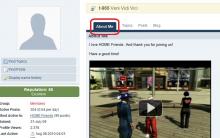


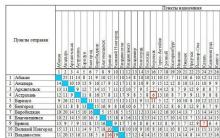
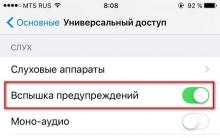




Záruka rastu iPhonu. Rostest (EAC) iPhone. Čo znamená? iPhone PCT: výhody a nevýhody
Ako preniesť aplikácie z internej pamäte na SD kartu v systéme Android
Malá dodatočná výhoda pre bežný HD obsah
Ako pridať jazyk do panela jazykov systému Windows
Súradnice Google Earth